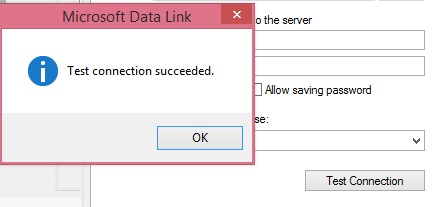Koneksi Visual Basic 6.0 dengan MySQL, Cara mudah !
Ngapain ngapalin Koding, mending pahami !
Kembali lagi bareng mimin, ceritanya mimin punya tugas kuliah nih. Dosennya agak aneh memang gimana caranya ngerjain tugas bikin project pake basis MySQL dengan koneksi ke VB6 dikasih waktu seminggu???? Hey, Programmer sekelas gimana juga kagak sanggup. wkwkwk :)Artikel ini mimin tulis, buat agan-agan yang mau belajar gimana sih cara mengkoneksi Vb6 dengan MySQL. Buat agan-agan yang lagi butuh referensi boleh deh ikutin cara mimin yang gak seribet blog sebelah hahhahaha (maaf) :)
Kedua, mimin minta maaf kalau ada suhu-suhu biang masternya pemrogramman vb diseluruh Indonesia yang gak sengaja mampir ke blog sederhana mimin. Kalau bisa minta kritik dan sarannya yahh master hehehe
kok jadi curhat gini sih? okelah mimin gak banyak ngebacot, berikut langkah-langkahnya (simak yah) :
- Syarat utama harus suci dari hadats kecil dan besar 😄😂 enggak kok, mimin becanda. biar kagak pusing mikirin koding *KOPI DINGIN* wkwkwk
- Pastikan dulu agan sudah buat project data base agan yang sudah dibuat, atau kalau bisa agan bisa ikutin langkah mimin sebelumnya disini biar nanti agan gak bingung.

- Misalkan saya sudah bikin database nya di mySQL dengan nama project_vb dan nama tabel nya transaksi. nah tujuan mimin nulis artikel dimari buat jelasin gimana cara koneksinya dari tabel transaksi dengan visual basic jadul 6.0?.
- setelah itu, kita kembali lagi to vb6 buat ngerjain koneksinya ya gan. caranya agan KUDU alias WAJIB alias HARUS alias MUST alias mawar (nama samaran) wkwkwk😆😆😆maksudnya wajib nambahin component tambahan pada vb6 agan caranya klik kanan pada kumpulan tool sebelah kiri layar, MAU cara MUDAHHHH ?? coba deh teken CTRL+T aja jadi tampil kek gini


- Setelah itu tampil agan cari yang namanya kek gambar dibawah kemudian ceklis dan pilih ok
- ini-nih alat nya gan yang wajib agan tambahkan di vb6 agan. Yaitu nama komponennya ADODC = untuk penghubung ke gerbang database mySQL dan sejenisnya dan DATAGRID = untuk menampilkan tabel data base dari mySQL, liat aja penampakannya

- Sesudah itu langsung agan bisa taruh dua alat yang dikasih kotak item itu ke form dimana agam mau ngubungin databasenya, penampakan contohnya kek gini
- Lantas langkah selanjutnya agan bisa klik kanan pada alat ADODC pada form yang agan tadi taruh tadi PILIH ADODC Properties
- Selanjutnya akan tampil berikut kan gan? maka pilih aja Use Connection String dan pilih Build yahhhhh 😁
- Habis itu kita akan tampil kek gini agan pilih Microsoft OLE DB Provide for ODBC Driver dan pilih next
- Lanjutttttt, kita akan masuk di Tab Connection kan? nah untuk tahap disini agan bisa pilh nama data base yang ada pada mySQL agan, secara otomatis akan tampil kek gini, saya kan gunakan nama data base nya adalah project_vb yang sudah pernah dibuat sebelumnya di mySQL
- Kini kita menuju di option 2 kita disuguhkan oleh tulisan username dan password yang sebenernya itu adalah username/password mySQL kita. Caranya inputin aja, mimin mah usernamenya root dan untuk passwordnya mimin kosong gan
- Untuk option 3 sebenernya boleh diisi boleh enggak sih soalnya mimin gak ngefek dan selalu berhasil. Kalau sudah diisi, coba cek dulu apakah koneksinya sudah berhasil apa belum dengan klik tombol Test Connection dibawahnya gan dan tarrrrra mimin berhasil nihhh ! 😇
- Untuk sampe sini, berarti agan sudah berhasil mengkoneksikan mySQL dengan vb6 agan, cieee selamat yahhhh 😅😁 kemudin agan okeh, dan karena tes koneksinya jalan kita pilih ok nanti nongol kek gini kan?
- Nah tahap ini kita lanjutkan ke tab RecordSource ya gan, disitu ketik aja script berikut select * from transaksi kemudian pilih oke
- Itu langkah-langkah setting ADODC sebagai penghubung database nya, kini kita beralih menyeting DATAGRID (bentuknya tabel gan), tinggal klik DataGrid nya kemudian pada setting Propertise nya pilih DataSource kemudian klik dan pilih nama data ADODC pernah dibuat agan tadi.
- Sampai tahap ini sudah selesai, kini tinggal langkah pamungkas ya gan buat nampilin nama field/label dari mySQL ke DataGrid di form kita, cara cukup klik kanan pada DataGrid Kemudian pilih Retreive Fields dan yes !!! taraaaaaaaaaaa punya mimin udah ada labelnya di DataGridnya lhoooo wkwkwk 🙈🙈🙈🙈🙈